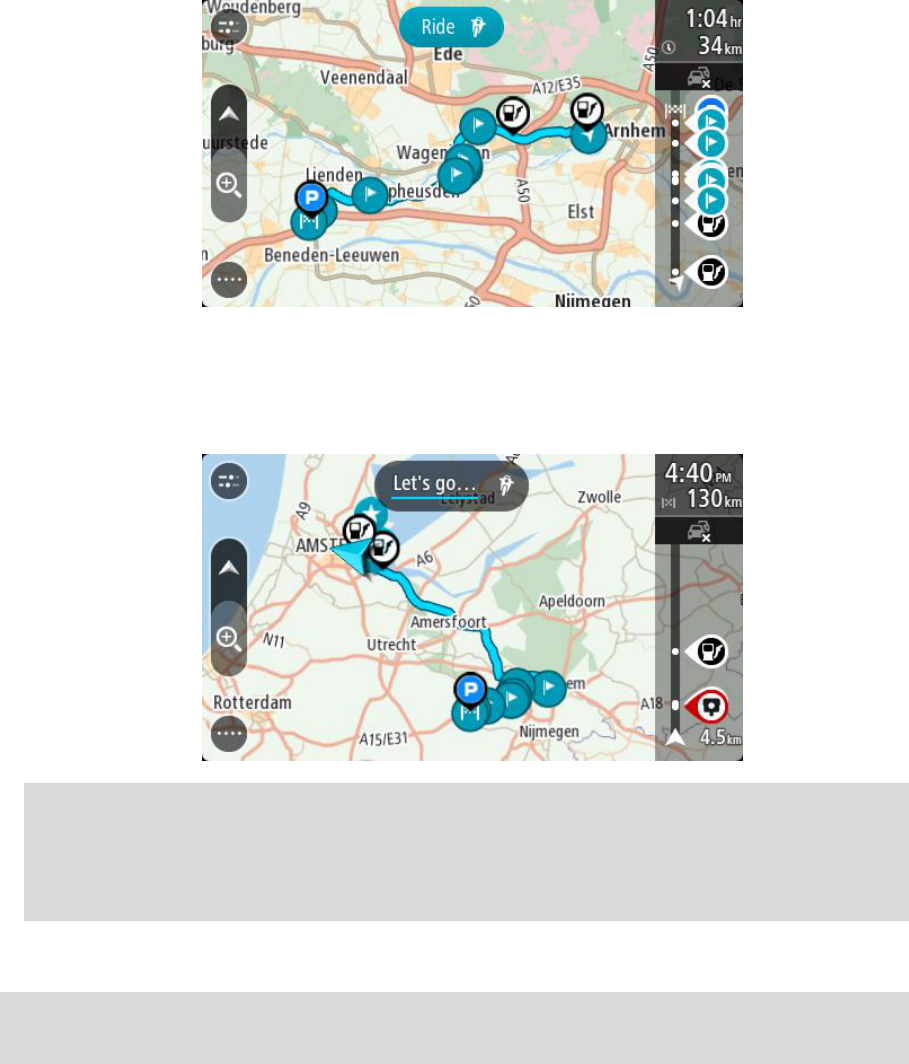Ihre Route wird vom neuen Ausgangspunkt aus berechnet.
5. Wählen Sie Fahren aus.
Der Ausgangspunkt der Route wird in Ihren ersten Stopp umgewandelt. Dann wird Ihre Route
von Ihrer aktuellen Position aus geplant. Sie werden zu Ihrem Ziel geleitet. Sobald Sie mit der
Fahrt beginnen, wird automatisch die Routenansicht angezeigt.
Tipp: Es gibt noch zwei weitere Wege, anhand einer gespeicherten Route zu navigieren:
Wählen Sie den Ausgangspunkt der Route. Wenn das Pop-up-Menü angezeigt wird, wählen
Sie Zu einem Stopp ändern.
Alternativ können Sie auch im Menü „Aktuelle Route“ Zur Route fahren wählen.
Gespeicherter Route über die Karte einen Stopp hinzufügen
Hinweis: Sie können eine Position auf der Karte auch gedrückt halten und im Pop-up-Menü Zur
aktuellen Route hinzufügen auswählen.
1. Wählen Sie die Taste zum Wechseln der Ansicht, um die Karte anzuzeigen.
Die vollständige Route wird auf der Karte angezeigt.
2. Wählen Sie die Route aus.